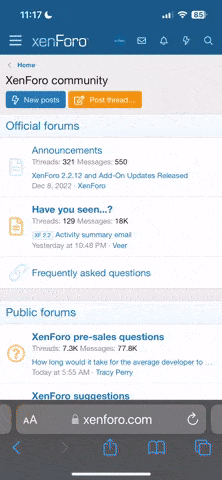Ons nieuwe forum is live
Met groot enthousiasme kondigen we de lancering aan van ons nieuwe PC tips forum, dat officieel live is gegaan op 31 januari 2024. Dit forum is ontworpen om een frisse, moderne en interactieve ervaring te bieden, waar leden zoals jullie kunnen samenkomen, ideeën uitwisselen, vragen stellen en discussiëren over computer onderwerpen die jullie interesseren. Wij bieden op dit forum gratis computerhulp aan iedereen die zich registreerd op ons forum. Registreren is snel, gratis en makkelijk. Voor onze terugkerende bezoekers vervangt dit forum de hulpsectie onderaan iedere computer tip op onze website. Op dit moment is het forum dus nog leeg, maar dit willen we graag veranderen in een actieve computer gemeenschap waar iedereen van alle niveau's meer kan leren over computers.